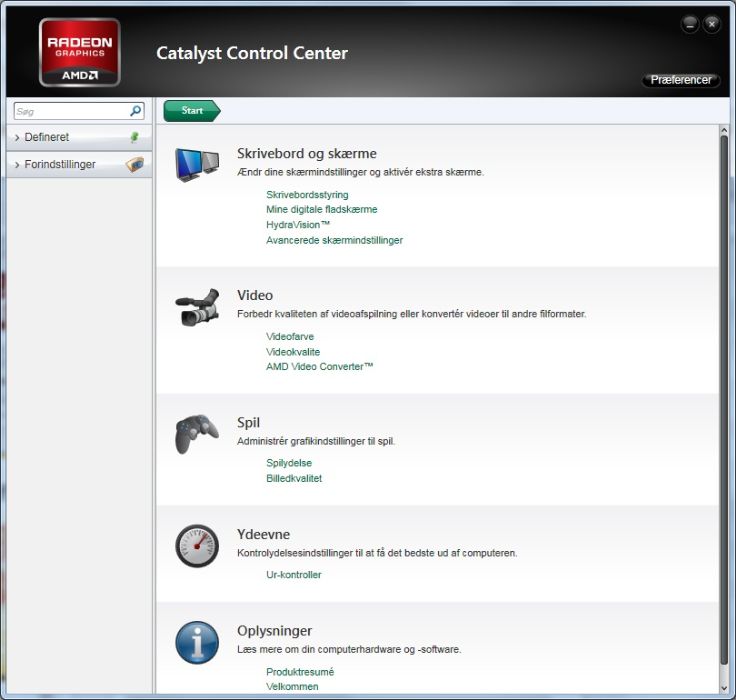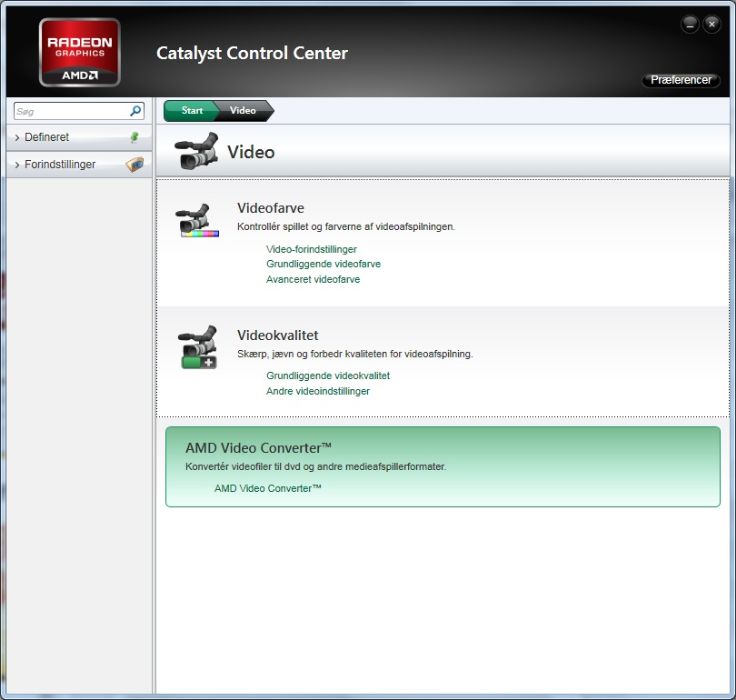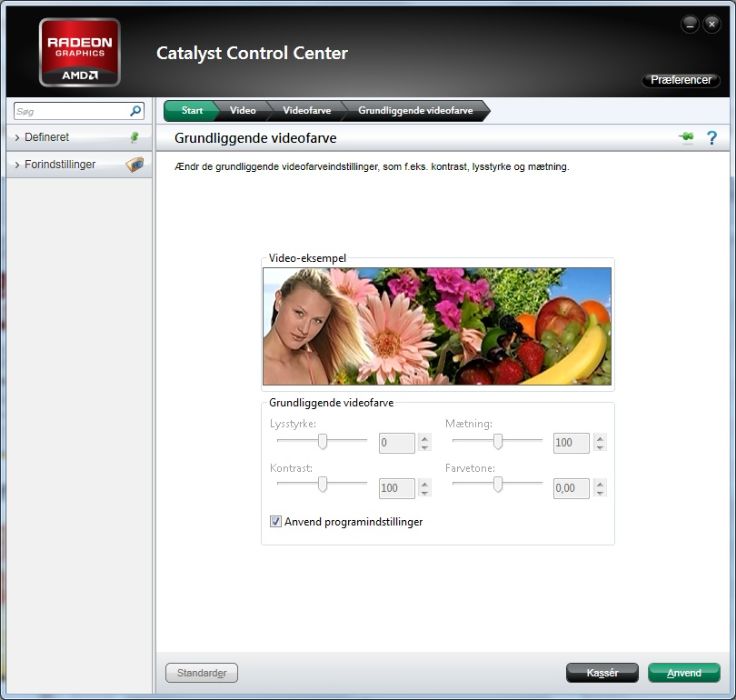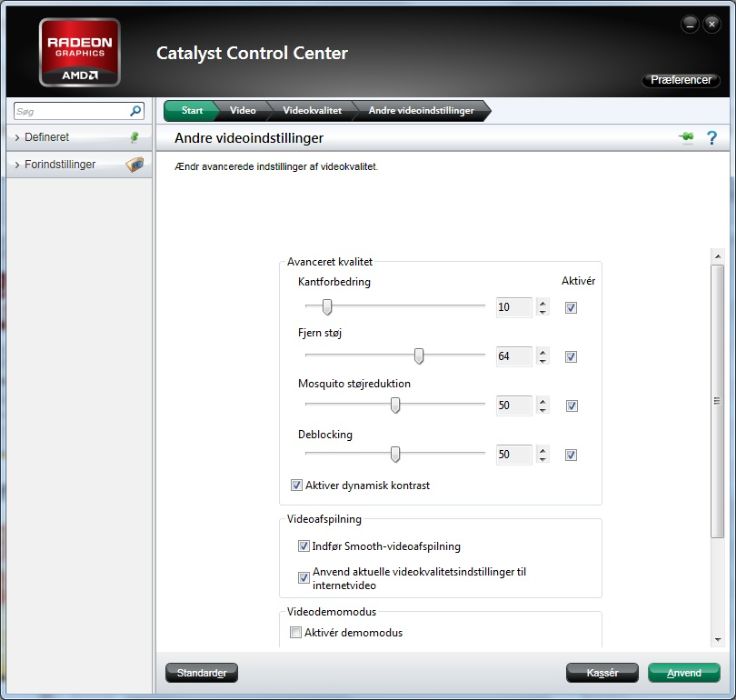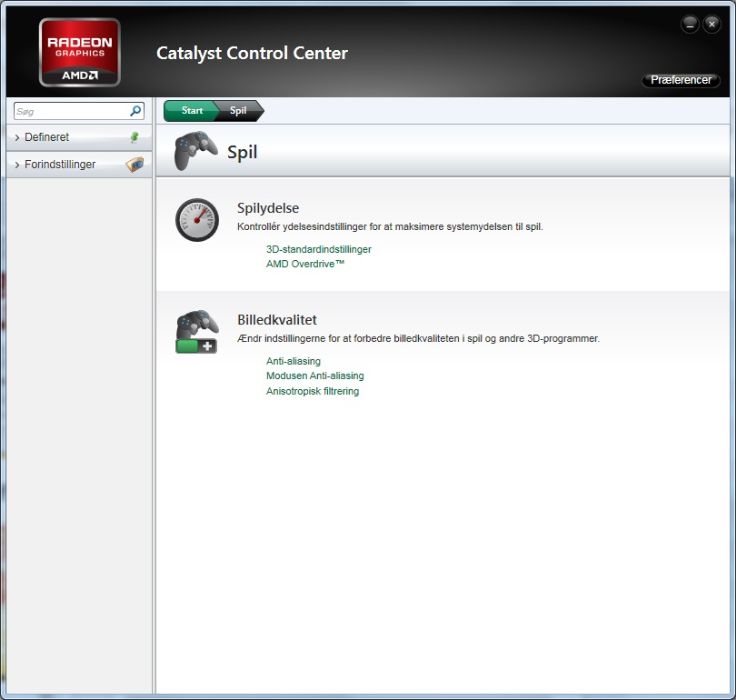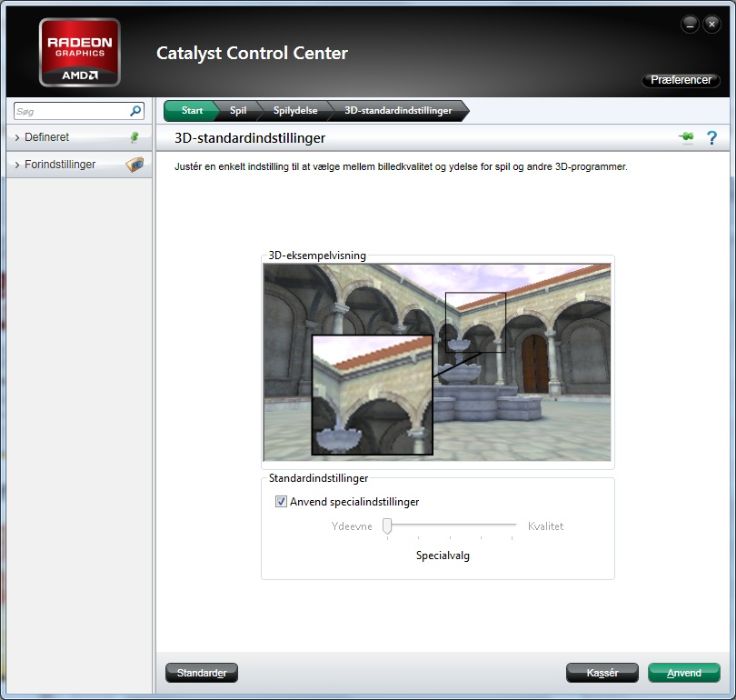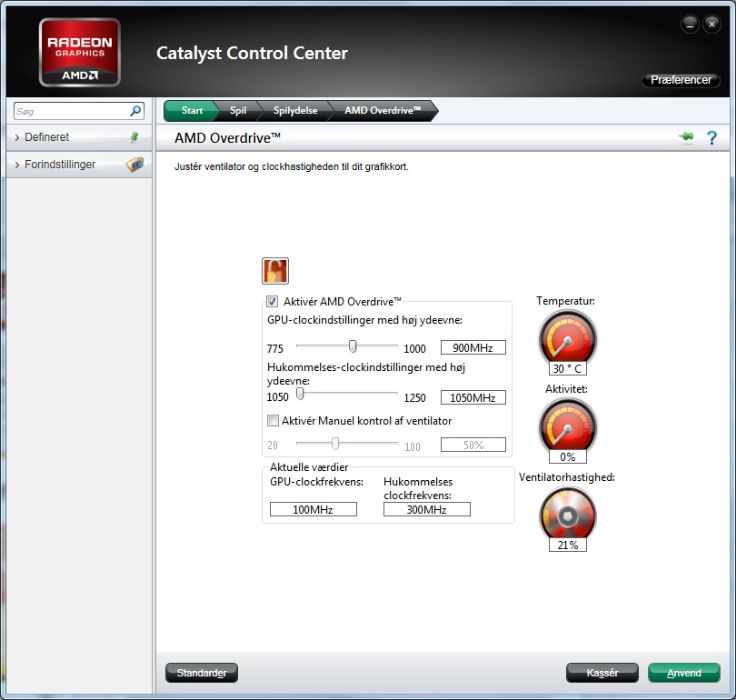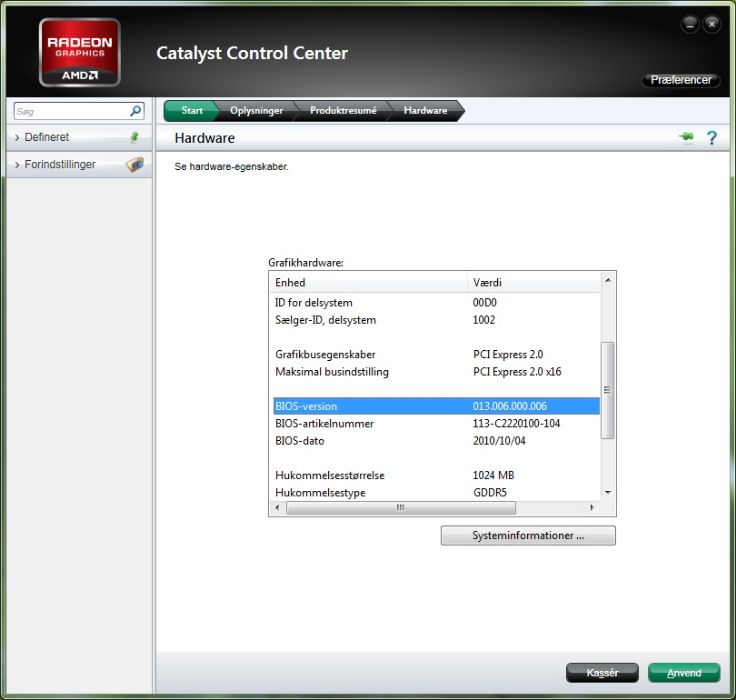Test: HIS HD 6790 IceQ
Grafikkort, AMD/ATI d. 20. juni. 2011, skrevet af freak_master 3 Kommentarer. Vist: 14499 gange.
Korrekturlæser: rehan09
Billed behandling: svedel77
Oversættelse: freak_master
Pristjek på http://www.pricerunner.dk 1000,00
Produkt udlånt af: HIS
DK distributør: Komplett.dk
Billed behandling: svedel77
Oversættelse: freak_master
Pristjek på http://www.pricerunner.dk 1000,00
Produkt udlånt af: HIS
DK distributør: Komplett.dk
#1
Fedt at I lige tester om "Full-HD gaming"-påstanden holder vand. Eller.
Håbløs test med en masse irrelevant information (softwareafsnittet især).
Hvorfor ikke også teste dem i nogle mere aktuelle spil, ja, nogle, som folk der køber grafikkort i dag rent faktisk spiller?
Og for at afslutte mit "rant", så er det rent ud sagt irriterende, at man ikke kan aflæse jeres benchmarks uden at skulle forstørre dem.
Jeg synes ærlig talt, at I burde skele til Toms og Guru3D...
Svaret blev redigeret 1 gang, sidst af Auxois d. 21-06-2011 13:46:50.
Håbløs test med en masse irrelevant information (softwareafsnittet især).
Hvorfor ikke også teste dem i nogle mere aktuelle spil, ja, nogle, som folk der køber grafikkort i dag rent faktisk spiller?
Og for at afslutte mit "rant", så er det rent ud sagt irriterende, at man ikke kan aflæse jeres benchmarks uden at skulle forstørre dem.
Jeg synes ærlig talt, at I burde skele til Toms og Guru3D...
Svaret blev redigeret 1 gang, sidst af Auxois d. 21-06-2011 13:46:50.
#2
#1
"Full HD gaming" betyder jo blot 1080p opløsning. Mange programmer hvor der bliver kørt i 1600x1200 er fordi at programmet selv faktisk ikke kan komme højere, der bliver dog testet i 1080p i nogle tests.
Jeg ser ikke at nogen form for information omkring produktet er irrelavant. Der er mange der kigger efter måske en bestemt detalje der skal afgøre om det er kortet for ham/hende eller ikke. Irrelavant information er information der intet har med kortet at gøre, hvilke informationer har ikke noget med dette kort at gøre?
Jeg ved ikke med dig, men jeg har ikke råd til at købe alle de nyeste spil og teste der i. Jeg har fundet en masse benchmarks rundt omkring som har en stand-alone benchmark. Har du nogle forslag til hvilke andre spil der har dette vil jeg med glæde tage dem med fremover.
Grunden til at du skal forstørre graferne op må være at du køre med for høj en opløsning. Jeg køre med 1360x768 på en 42" skærm, jo vist den er stor, men selv på min bærbar med samme opløsning på en 15" skærm kan jeg sagtens se graferne uden at skulle trykke på dem. Bliver de større vil de også ødelægge layoutet i artiklen.
"Full HD gaming" betyder jo blot 1080p opløsning. Mange programmer hvor der bliver kørt i 1600x1200 er fordi at programmet selv faktisk ikke kan komme højere, der bliver dog testet i 1080p i nogle tests.
Jeg ser ikke at nogen form for information omkring produktet er irrelavant. Der er mange der kigger efter måske en bestemt detalje der skal afgøre om det er kortet for ham/hende eller ikke. Irrelavant information er information der intet har med kortet at gøre, hvilke informationer har ikke noget med dette kort at gøre?
Jeg ved ikke med dig, men jeg har ikke råd til at købe alle de nyeste spil og teste der i. Jeg har fundet en masse benchmarks rundt omkring som har en stand-alone benchmark. Har du nogle forslag til hvilke andre spil der har dette vil jeg med glæde tage dem med fremover.
Grunden til at du skal forstørre graferne op må være at du køre med for høj en opløsning. Jeg køre med 1360x768 på en 42" skærm, jo vist den er stor, men selv på min bærbar med samme opløsning på en 15" skærm kan jeg sagtens se graferne uden at skulle trykke på dem. Bliver de større vil de også ødelægge layoutet i artiklen.
#3
#1 - Word.. Derfor jeg kun forholder mig til tests fra de 2 sider, der rent faktisk tester nye produkter i nuet, viser de forskellige opløsninger 🙂